当我们编辑完文档时,文档中会出现一些语法错误以及隐藏的数据,那么我们如何检查文档,让我们的文档万无一失呢?
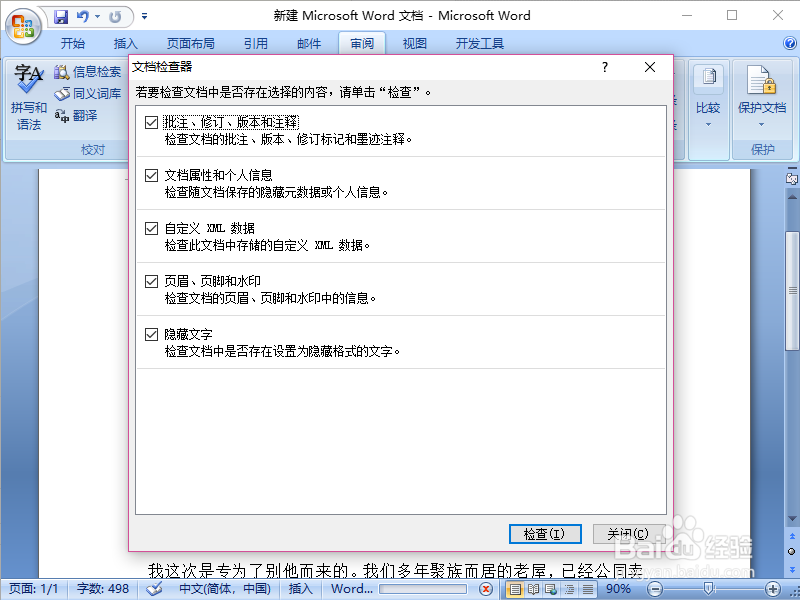
2、在“拼写和语法”对话框中,提示重复错误,这里确实是重复错误了,我们直接使用退格键删除重复的“的”字。点击“下一条”,提示建议错误,这里我们可以看到没有错误直接点击忽略即可。所有错误都检查完成后,会弹出“Microsoft Office Word”对话框,提示“拼写和语法检查已完成”,单击“确定”
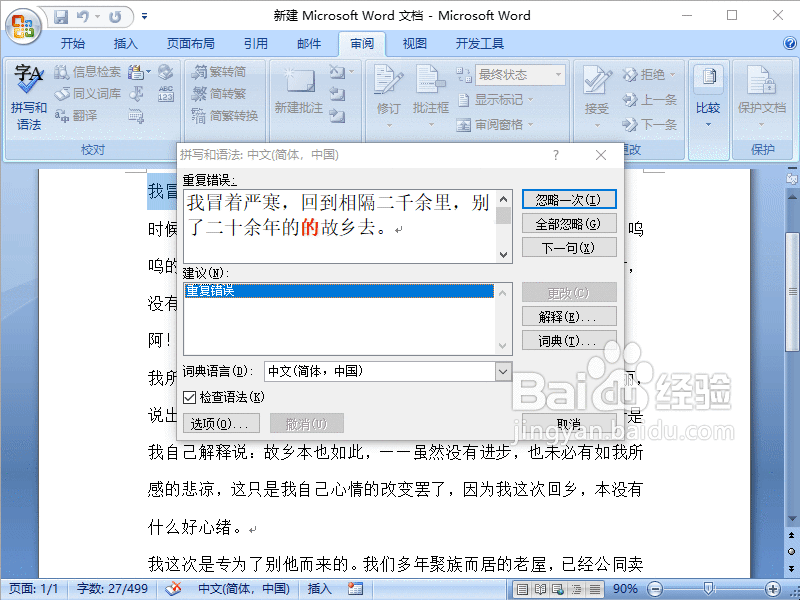
2、在“文档检查器”对话框中,我们可以检查如图所示6项内容,可以根据需求勾选检查项。这里我们全部检查,直接单击“检查”

4、单击“重新检查--检查”,此时可以看到需要删除的数据已经没有了,直接单击“关闭”

